
众所周知,掌控板在创客教育中用的非常广泛,它是一块基于 ESP32 的学习开发板。大家对掌控板编程,用的比较多的都是图形化编程的方式,比如 mPython、Mind+ 等。但是,既然掌控板是基于 ESP32 芯片的,所以我们也可以用 Arduino 软件对其编程。所以,有时间的话,我准备给大家分享一系列用 Arduino 代码对掌控板(ESP32)编程的教程:用 Arduino 玩转掌控版(ESP32)系列
本期给大家带来的是:B 粉计数器(B站粉丝计数器)。

# 前言
如果大家有在玩一些自媒体平台的话,比如微信公众号、B站、知乎、抖音等,那么相信大家对自己的粉丝数、阅读数或者播放量等相关的数据会比较关注,但是每次手动去查看又比较麻烦。
那么有没有简单一些的方法呢?在创客技术宅眼里,万物皆可自动化!
今天就以 B 站为例,手把手教大家做一个桌面 B 站粉丝计数器!为什么是 B 站呢?因为 B 站做起来最简单啊……(哭……)
先来看一下效果,我用 Arduino 软件分别将程序上传至掌控板(ESP32)和 NodeMCU(ESP8266),看到的效果基本是一样的。本来还想做个外壳的,无奈被疫情隔离在家,设备不多,只能做个简易版了,大家将就看看吧。

掌控板(ESP32)显示效果

NodeMCU(ESP8266)显示效果
纳尼!粉丝数竟然那么少!丢脸丢脸,还不赶紧三连支持一下喽~
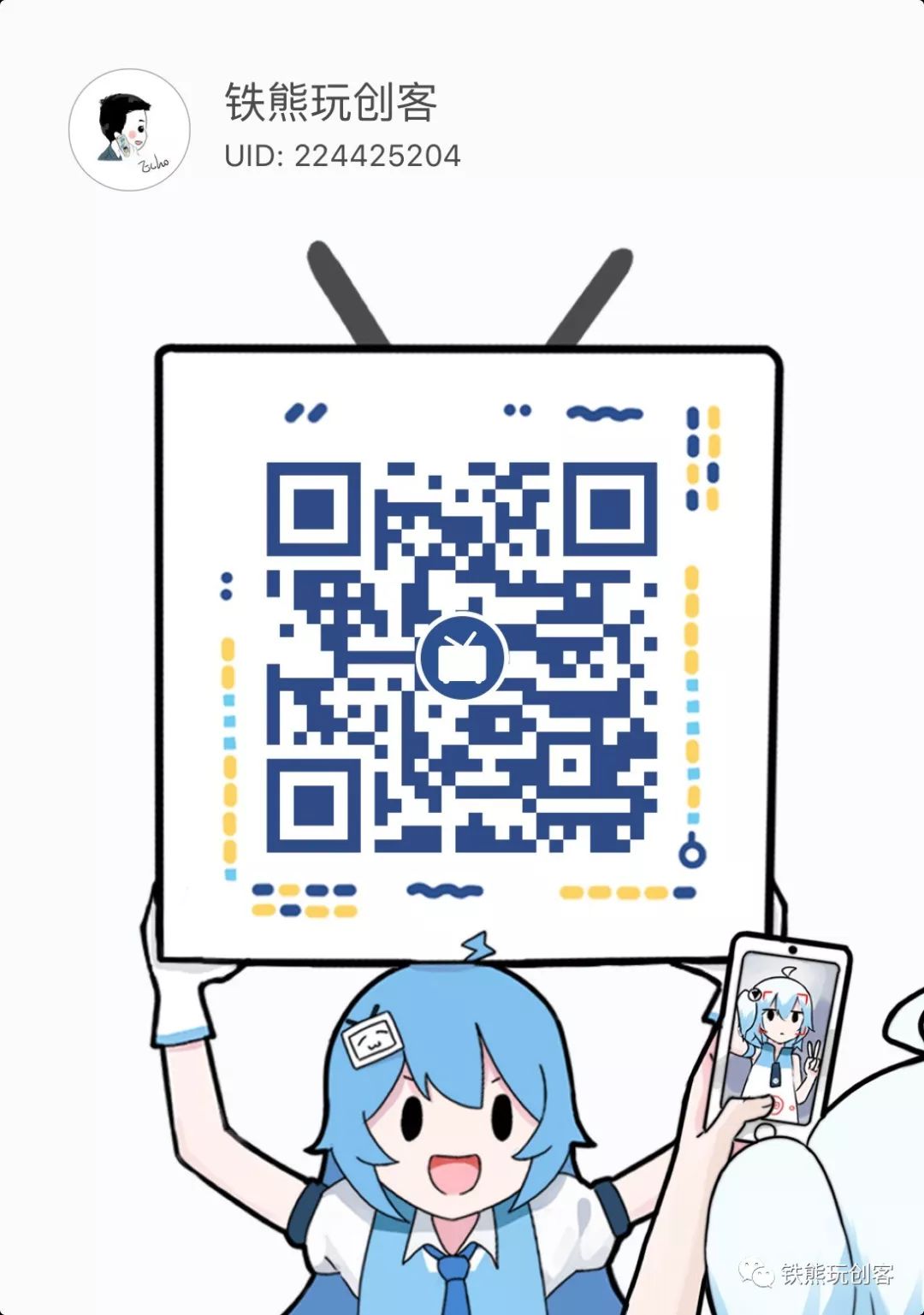
干啥啥不行,骗粉第一名!
下面开始正式教程。
# 获取 B 站 API
首先用谷歌浏览器(推荐)打开 B 站个人主页,如下图所示,重点关注我圈出来的几个地方,分别是:关注数、粉丝数、点赞数、播放分数,这几个数据的含义,大家一看就明白了,就不解释了。另外还要关注右下角的 UID,这是一串数字,在 B 站中就是你的唯一 ID,这个数字很重要,后面会用到。
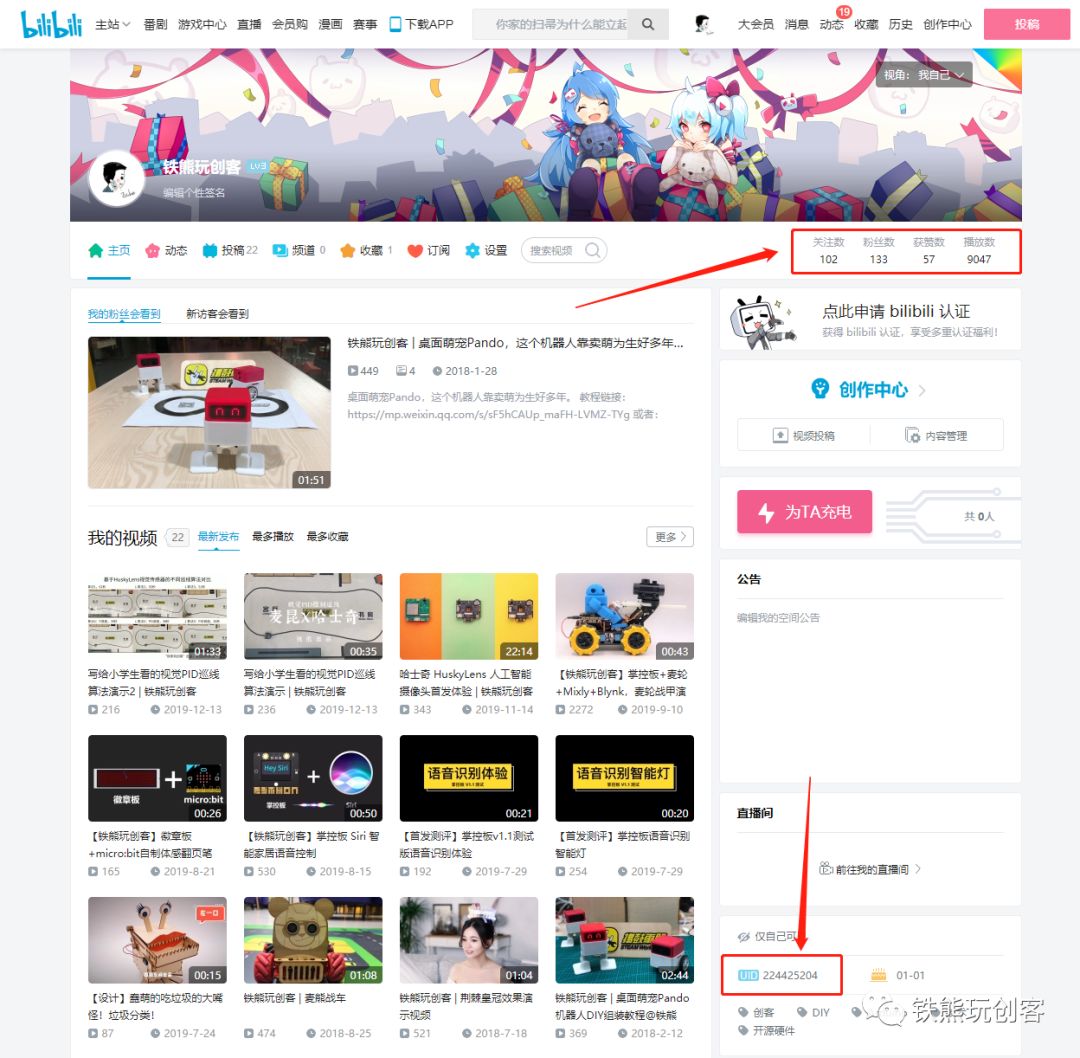
然后在键盘上按下 F12 或者 Ctrl+Shift+I 进入浏览器调试模式,刷新一下 B 站个人主页,然后就会在 Network(网络)标签页下看到一堆返回的数据,从中我们可以看到数据请求的方法(比如 GET),以及对应的 Domain(网址域名)。这里我们要重点关注几行数据,那就是 Domain 为 api.bilibili.com 的几行,下图中我已经圈出来了。
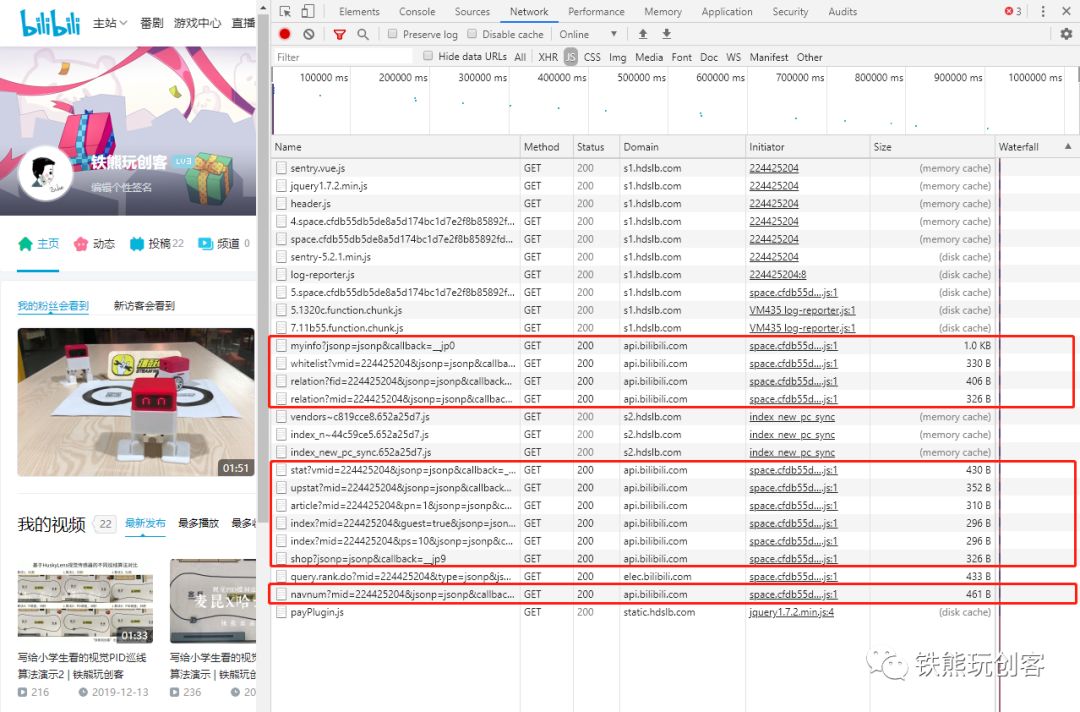
我们逐一点进去排查,切换到 Response 标签页,在这里我们看到了 2 个熟悉的数据:following(102)和 follower(133),这不正是我们在 B 站个人主页看到的我的关注数(102)和粉丝数(133)么?
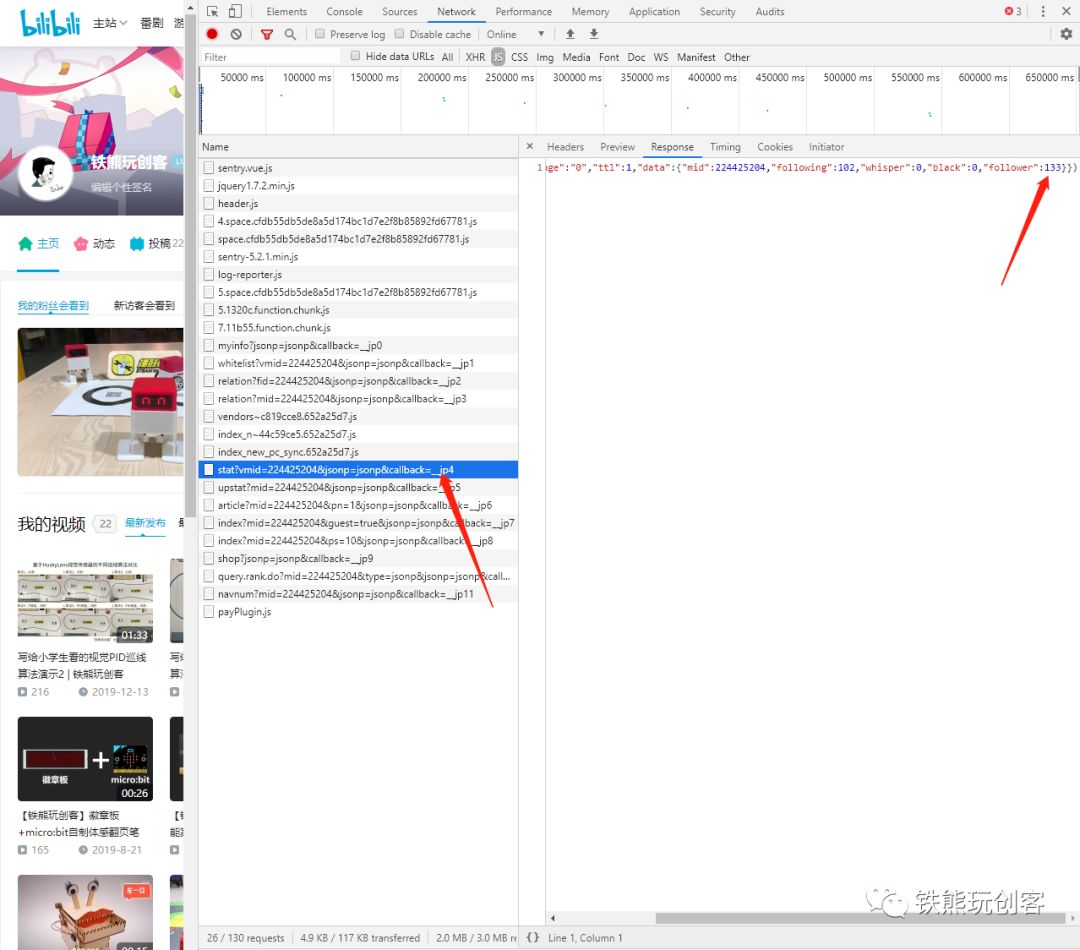
我们在切换到 Headers 标签页,看到请求的网址(Request URL)如下,请求方法为 GET。
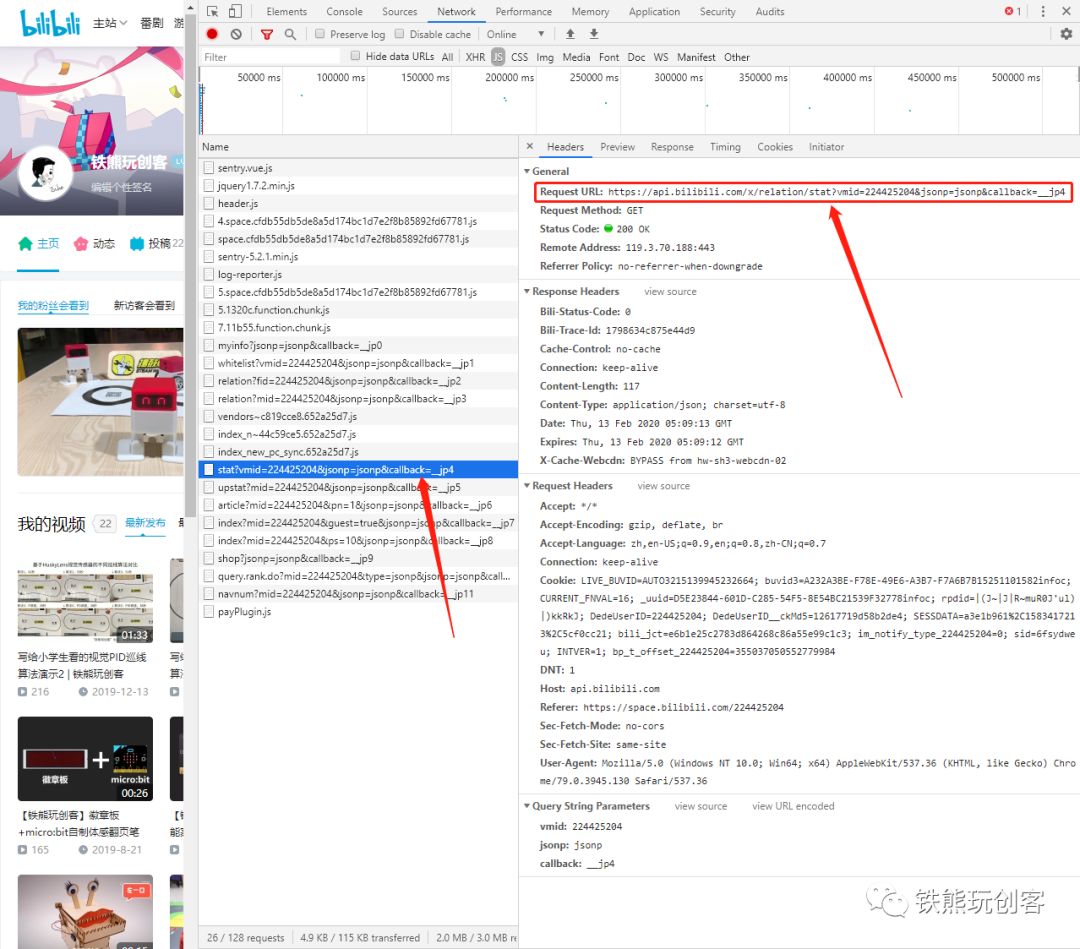
我们将这个网址复制出来观察一下:
https://api.bilibili.com/x/relation/stat?vmid=224425204&jsonp=jsonp&callback=__jp4
其中有一段 vmid=224425204,这后面的数字,不正是我们前面提到的 UID 么?后面的 jsonp、callback 应该是对应的一些回调函数,我们将这些删除,只保留前面部分:
https://api.bilibili.com/x/relation/stat?vmid=224425204
并将它复制到浏览器地址栏去访问一下,看到什么了?是不是只留下一堆最简单的数据,里面包含了我们的关注数与粉丝数?而且这对数据是 JSON 格式的。
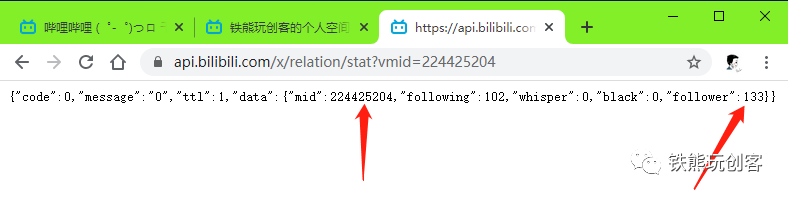
我们将这些数据格式化一下,方便我们查看。这里使用了 VS Code,或者你也可以使用网上其他的 JSON 在线格式化工具,这里不展开了。
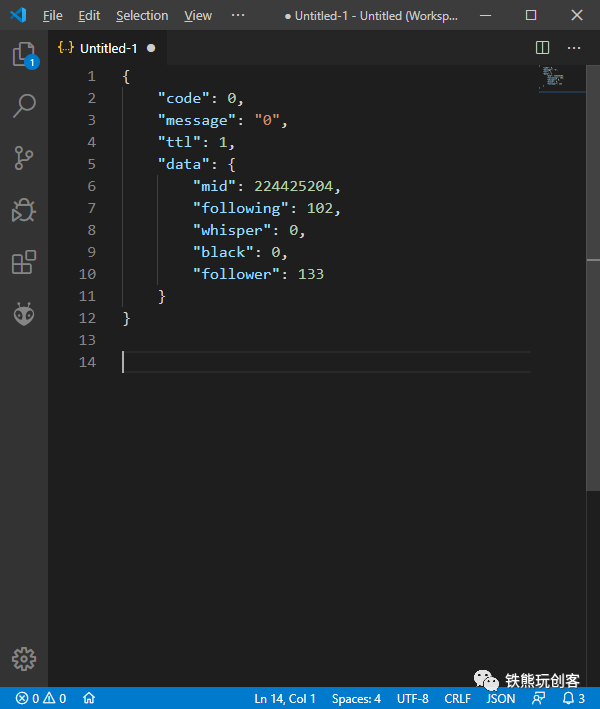
同样的方法,我们去查一下播放数和获赞数在哪里可以查到。
相信你很快就找到了,如下图所示,先找到数据位置:
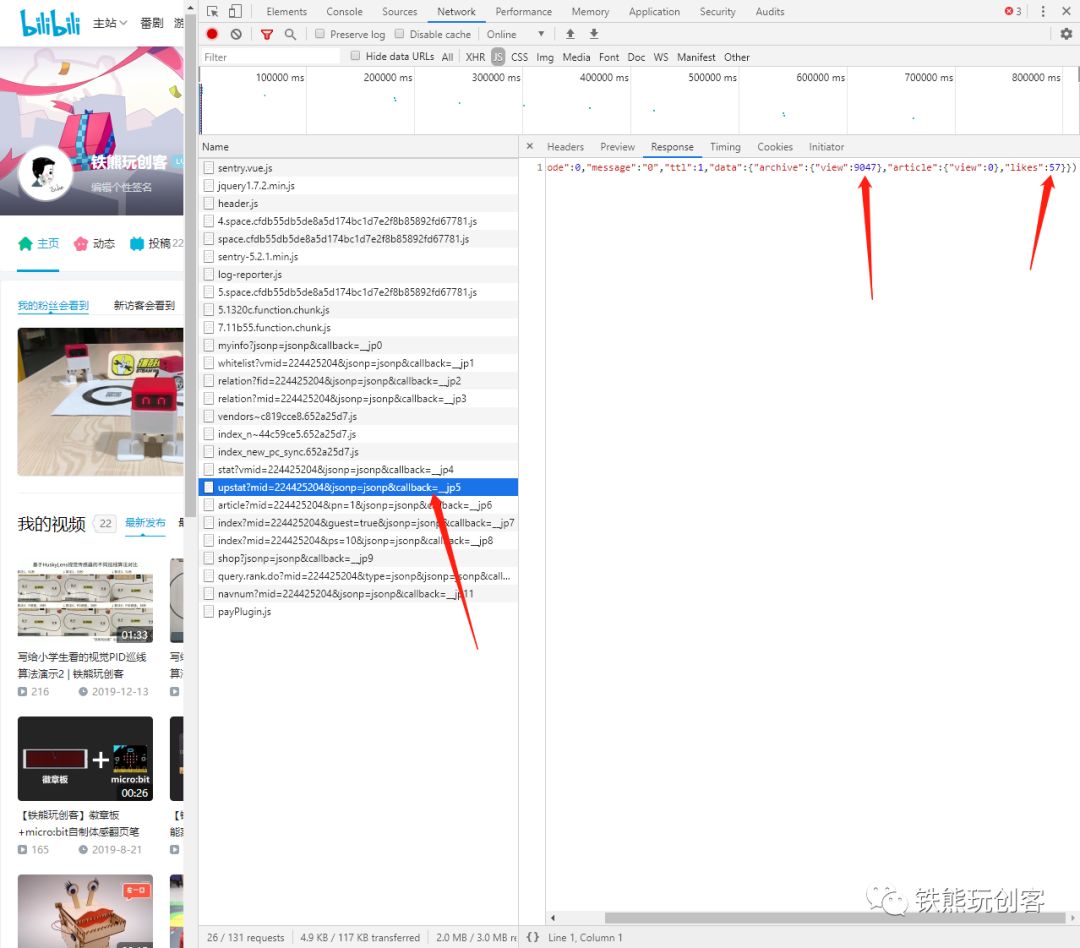
再查看相应的 API 网址:
https://api.bilibili.com/x/space/upstat?mid=224425204&jsonp=jsonp&callback=__jp5
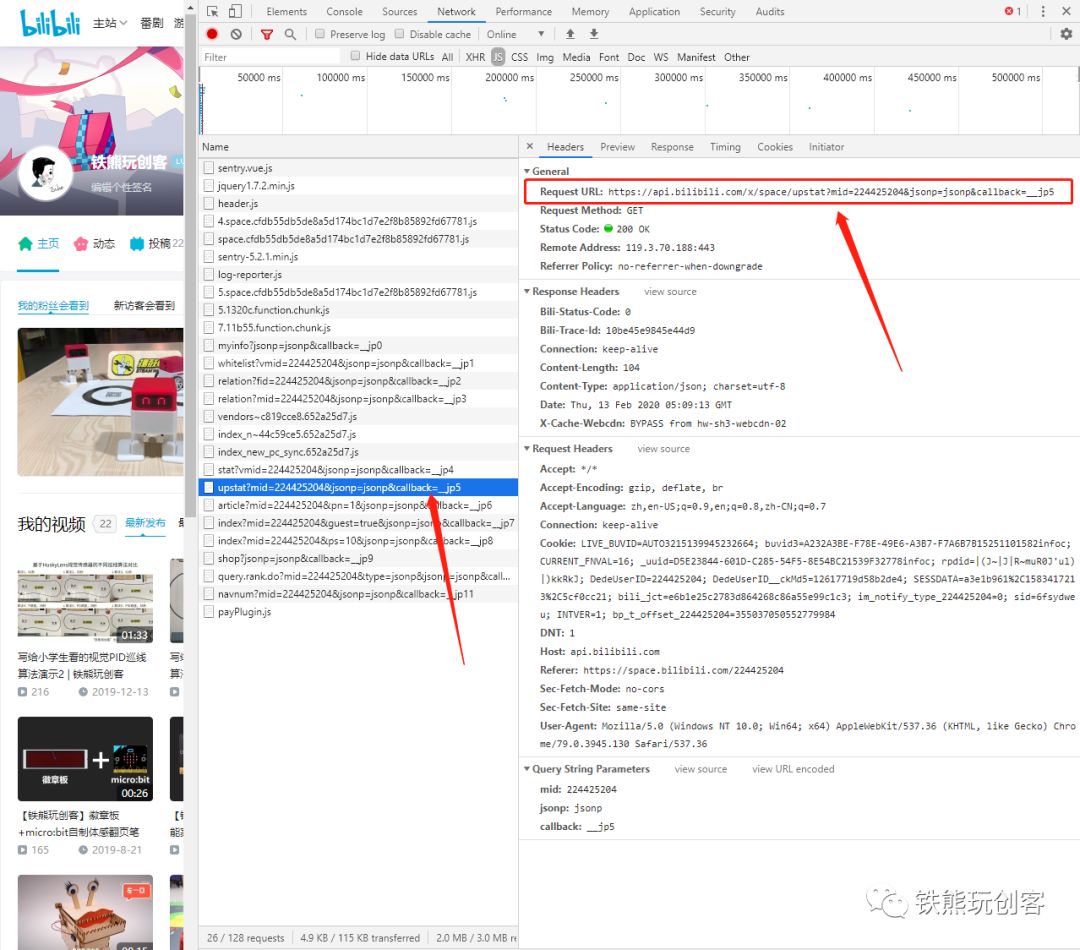
将末尾无关参数删除后:
https://api.bilibili.com/x/space/upstat?mid=224425204
然后再将这个网址在浏览器中打开,我们就看到了熟悉的播放数(view:9047)和获赞数(likes:57)。
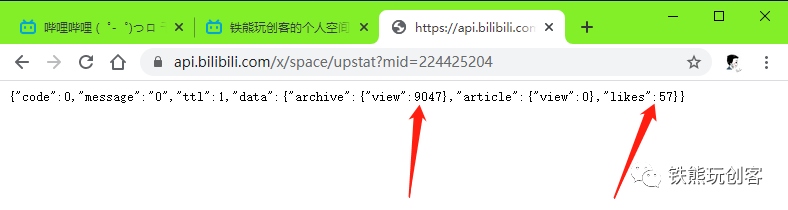
在 VS Code 中将数据格式化,方便查看。
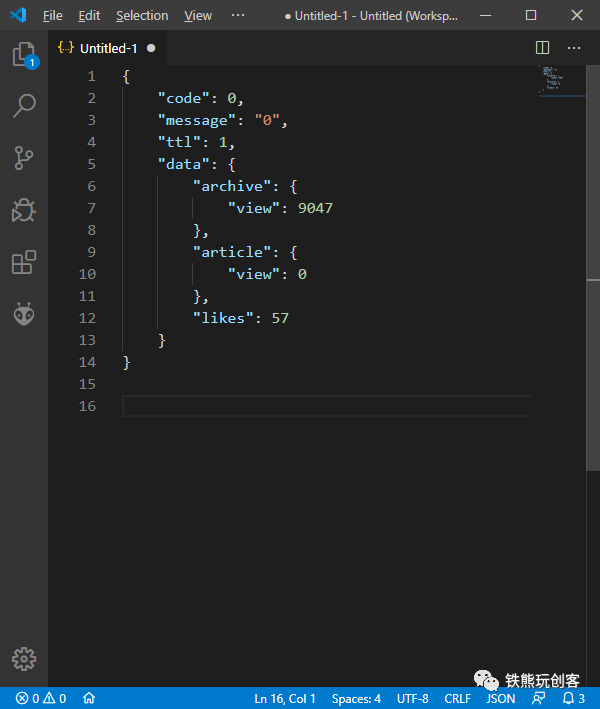
# 代码编写
## 联网设置
要去获取 B 站的数据,当然要联网啦。我们在程序的最开头,引入一堆联网相关的头文件。这里有一个比较特殊的地方,就是我们同时引入了 ESP32 和 ESP8266 对应的头文件,这样在编译程序的时候,就会根据所选择的的开发板,自动编译对应部分,而不会报错,做到了一套程序兼容两种开发板(ESP32 和 ESP8266)的目的。
#if defined(ESP32) #include #include #elif defined(ESP8266) #include #include #else #error "Please check your mode setting,it must be esp8266 or esp32."#endif#include // Wi-Ficonst char *ssid = "wifi_name";const char *password = "wifi_password";void setup(){ Serial.begin(115200); WiFi.begin(ssid, password); while (WiFi.status() != WL_CONNECTED) { delay(500); Serial.print("."); } Serial.println(""); Serial.println("WiFi connected");}void loop(){}既然要联网,就需要定义你的网络名称和密码,对应修改就行:
const char *ssid = "wifi_name";const char *password = "wifi_password";上面连接 Wi-Fi 的程序,就不展开了,基本是标准写法,在 WiFi 这个库里,找一下例程复制一下就行。
## 获取粉丝数
连接上网络之后,就可以去获取粉丝数了,除了上面已经引入的头文件 HTTPClient,这个库文件可以用来获取网站上的数据。我们还需要用到的 ArduinoJson 这个 JSON 解析库,可以用来解析网站返回的 JSON 数据,并且初始化一个 JSON 解析对象 jsonBuffer。
ArduinoJson 目前比较流行的有两个版本:V5 和 V6,V5 比较经典和稳定,V6 比较新。两个版本使用起来稍有差异,博主这里使用的是 V5 版本。
#include DynamicJsonBuffer jsonBuffer(256); // ArduinoJson V5另外,我们还需要定义 API 的网址、以及初始化粉丝数,单独拎出来是方便大家修改。注意,这里我们网址的访问方式为 http,而不是 https,因为 https 的话,代码会复杂一些。
// bilibili api: follower, view, likesString UID = "224425204";String followerUrl = "http://api.bilibili.com/x/relation/stat?vmid=" + UID; // 粉丝数long follower = 0; // 粉丝数然后再写一个获取粉丝数的函数 getFollower(String url),只要传入对应的 API 网址,就能利用 HTTPClient 中的 GET 方法,获取相应的数据,然后再用 ArduinoJson 库进行解析。
void getFollower(String url){ HTTPClient http; http.begin(url); int httpCode = http.GET(); Serial.printf("[HTTP] GET... code: %d\n", httpCode); if (httpCode == 200) { Serial.println("Get OK"); String resBuff = http.getString(); // ---------- ArduinoJson V5 ---------- JsonObject &root = jsonBuffer.parseObject(resBuff); if (!root.success()) { Serial.println("parseObject() failed"); return; } follower = root["data"]["follower"]; Serial.print("Fans: "); Serial.println(follower); } else { Serial.printf("[HTTP] GET... failed, error: %d\n", httpCode); } http.end();}最后再在 setup() 中调用一下,看看效果:
void setup(){ // other setup codes ... getFollower(followerUrl);}打开 Arduino 串口监视器,返回数据正常,说明成功了。
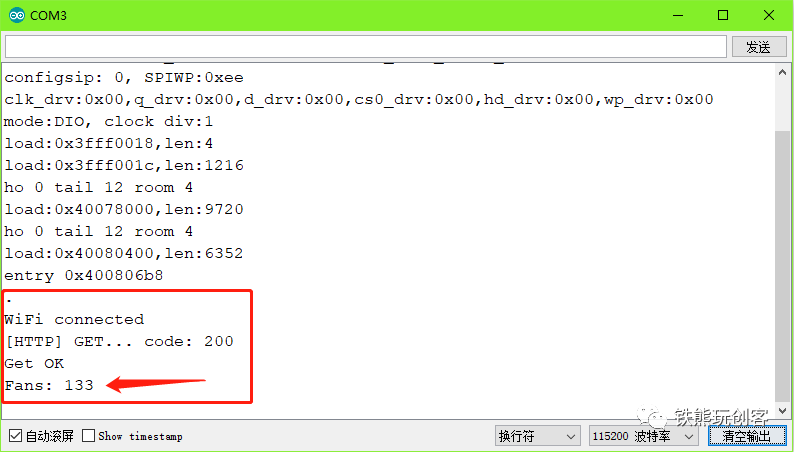
## 获取播放数与获赞数
这个与获取粉丝数的原理一样,不再赘述,直接看代码:
// bilibili api: follower, view, likesString UID = "224425204";String followerUrl = "http://api.bilibili.com/x/relation/stat?vmid=" + UID; // 粉丝数String viewAndLikesUrl = "http://api.bilibili.com/x/space/upstat?mid=" + UID; // 播放数、点赞数long follower = 0; // 粉丝数long view = 0; // 播放数long likes = 0; // 获赞数void setup(){ // other setup codes ... getFollower(followerUrl); getViewAndLikes(viewAndLikesUrl);}void getViewAndLikes(String url){ HTTPClient http; http.begin(url); int httpCode = http.GET(); Serial.printf("[HTTP] GET... code: %d\n", httpCode); if (httpCode == 200) { Serial.println("Get OK"); String resBuff = http.getString(); // ---------- ArduinoJson V5 ---------- JsonObject &root = jsonBuffer.parseObject(resBuff); if (!root.success()) { Serial.println("parseObject() failed"); return; } likes = root["data"]["likes"]; view = root["data"]["archive"]["view"]; Serial.print("Likes: "); Serial.println(likes); Serial.print("View: "); Serial.println(view); } else { Serial.printf("[HTTP] GET... failed, error: %d\n", httpCode); } http.end();}打开 Arduino 串口监视器,返回数据正常,说明成功了。
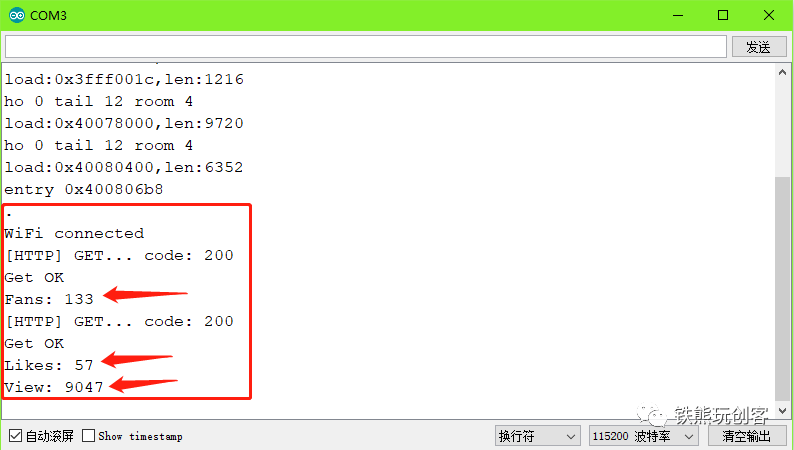
## OLED屏:数据显示
获取到数据之后,我们总不能一直在串口监视器里面查看吧,所以我们利用一个 OLED 12864 屏幕,将数据显示到屏幕上。代码如下:
#include // 1.3' OLED12864U8G2_SH1106_128X64_NONAME_F_HW_I2C u8g2(U8G2_R0, U8X8_PIN_NONE);// 0.96' OLED12864//U8G2_SSD1306_128X64_NONAME_F_HW_I2C u8g2(U8G2_R0, U8X8_PIN_NONE);void setup(){ // other setup codes ... u8g2.begin(); u8g2.enableUTF8Print(); u8g2.setFont(u8g2_font_wqy12_t_gb2312b); u8g2.setFontPosTop(); u8g2.clearDisplay();}void loop(){ u8g2.firstPage(); do { display(follower, likes, view); } while (u8g2.nextPage());}void display(long follower, long likes, long view){ u8g2.clearDisplay(); u8g2.setCursor(5, 2); u8g2.print("B站粉丝计数器"); u8g2.setCursor(5, 20); u8g2.print("粉丝数:" + String(follower)); u8g2.setCursor(5, 36); u8g2.print("获赞数:" + String(likes)); u8g2.setCursor(5, 52); u8g2.print("播放数:" + String(view));}这里我们用到了 u8g2 库,它是专门用来控制各种显示屏的。在 setup() 中设置了相应的显示参数,定义了一个显示函数 display(long follower, long likes, long view),可以同时传入相应的数据,并显示出来。然后在 loop() 中调用,看看显示效果。

## 定时器:定时获取数据
有了前面的步骤,我们已经可以正常获取数据并且显示数据了,但是你们可能会问:为什么前面调试时把获取数据的函数放在 setup() 中呢?而不是 loop() 中呢?这样每次程序开机只能读取一次,岂不是太麻烦了?放在 loop() 不就可以不断读取并且更新了么?
不是这样的,如果我们放在 loop() 中,不做其他干预,不断去读取的话,就会由于访问频率太高,触发 B 站的保护机制。不信你就不断刷新 B 站的某个 API 地址试试,相信你一定会看到如下“该页面无法访问”的页面。
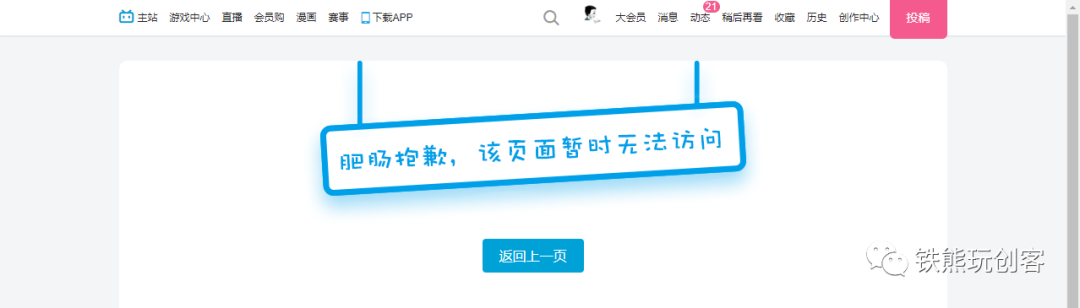
所以呢,我们就需要定时器,隔一段时间去获取一次数据,而且我们也不是大 V,数据变化不会很快,所以每隔 10 分钟去获取一次数据就绰绰有余了。直接看代码:
#include Ticker timer;int count = 0;boolean flag = true;void setup(){ // other setup codes ... timer.attach(600, timerCallback); // 每隔10min}void loop(){ while (flag) { if (count == 0) { // display data Serial.println("count = 0, display data"); u8g2.firstPage(); do { display(follower, likes, view); } while (u8g2.nextPage()); flag = false; } else if (count == 1) { // get follower Serial.println("count = 1, get follower"); getFollower(followerUrl); flag = false; } else if (count == 2) { // get view and likes Serial.println("count = 2, get view and likes"); getViewAndLikes(viewAndLikesUrl); flag = false; } }}void timerCallback(){ count++; if (count == 3) { count = 0; } flag = true;}我们使用了 ESP32 和 ESP8266 自带的定时器库 Ticker。设置一个 count 变量,根据 count = 0、1、2 分别做不同的工作:显示屏刷新数据、读取粉丝数、读取播放数和获赞数。用 flag 变量去标记是否执行相应的功能。这两个参数在定时器回调函数 timerCallback() 每隔 10 分钟就会改变一次,然后就会在 loop() 中触发相应的功能。
至此,B站粉丝计数器就制作完成了,最终效果,大家可以在文章开头看一看。
# 附:掌控板图形程序

# 代码下载
关注本公众号“铁熊玩创客”,回复“B站”获取完整代码,三连支持一下喽。

# 相关推荐
## 51maker 微信公众号
51maker 是由一群教师团队维护的微信公众号,他们来自全国五湖四海,致力于 Scratch 编程及创客入门课程开发,为一线教师提供微视频、课件、教学设计等相关资源,为普及编程 & 创客教育尽一份力量。

## 知识星球能量站
激活课程制作分享,实现知识变现!能量站是一个付费知识社群,聚集了一大批优秀的老师,几乎每天都有优质的创客教育内容分享。可以扫描下方二维码付费加入,这是我的推荐码,你可以获得一定的优惠,当然我也会有一定的回报。
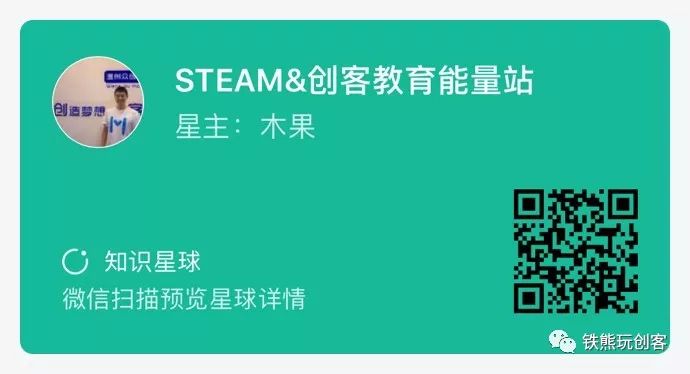
*欢迎转发朋友圈。如需转载,请注明出处和原作者。
 扫描二维码
扫描二维码

 关注铁熊吧▼往期精彩内容▼创客项目缺少高颜值电路图?看这里就对了小白也能学会的激光切割创意盒子设计方法还在羡慕大疆 S1?教你自制麦轮战车萌宠Pando机器人,不但能卖萌,还能跳太空步学生获奖作品:戒烟帽学生获奖作品:体感转向安全帽掌控+Mixly+Blynk,让你的麦轮战甲嗨炸全场搞定掌控板Siri语音控制,只要半小时
关注铁熊吧▼往期精彩内容▼创客项目缺少高颜值电路图?看这里就对了小白也能学会的激光切割创意盒子设计方法还在羡慕大疆 S1?教你自制麦轮战车萌宠Pando机器人,不但能卖萌,还能跳太空步学生获奖作品:戒烟帽学生获奖作品:体感转向安全帽掌控+Mixly+Blynk,让你的麦轮战甲嗨炸全场搞定掌控板Siri语音控制,只要半小时
我知道你在看呦
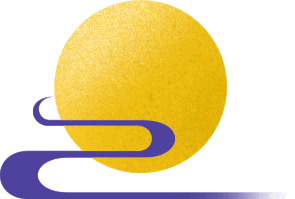




















 1532
1532

 被折叠的 条评论
为什么被折叠?
被折叠的 条评论
为什么被折叠?








